苹果电脑如何设置默认输入法
更新时间:2024-06-24 14:01:35作者:xiaoliu
苹果电脑的默认输入法设置是用户在使用Mac系统时经常需要调整的一个重要设置,通过设置默认输入法,用户可以方便地在不同语言之间切换输入法,提高工作效率和便利性。在Mac系统中,设置默认输入法并不复杂,只需几个简单的步骤即可完成。接下来让我们一起来了解一下如何在Mac系统中设置默认输入法。
步骤如下:
1.第一步、点击桌面“系统偏好设置”图标,如果删除了,可以点击桌面左上角苹果图标,在里面选择“系统偏好设置”

2.第二步、在系统偏好设置界面,点击“键盘”
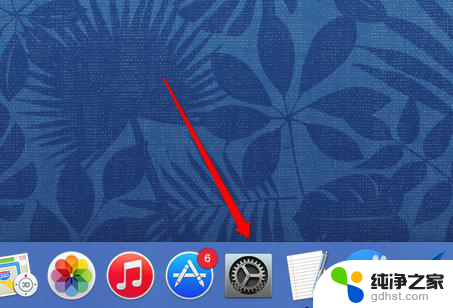
3.第三步、进入键盘设置界面以后,点击选中“输入源”选项卡。
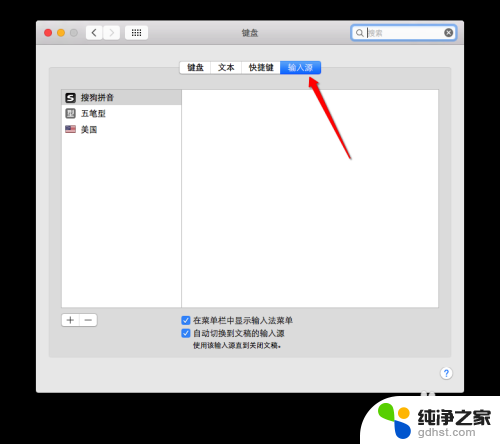
4.第四步、选择“自动切换到文稿的输入源”,这样你经过前期的两三次切换为第三方输入法后。以后每次打开这个程序就都会是默认第三方了。不需要设置,而是自动因为你的习惯而改变。
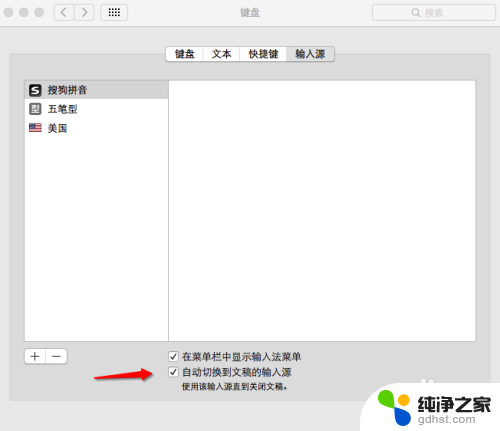
以上是如何设置苹果电脑的默认输入法的全部内容,需要的用户可以按照这些步骤进行操作,希望对大家有所帮助。
- 上一篇: 笔记本怎么设置独显直连
- 下一篇: 电脑开机后键盘不亮
苹果电脑如何设置默认输入法相关教程
-
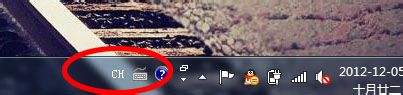 电脑默认输入法怎么设置
电脑默认输入法怎么设置2024-05-30
-
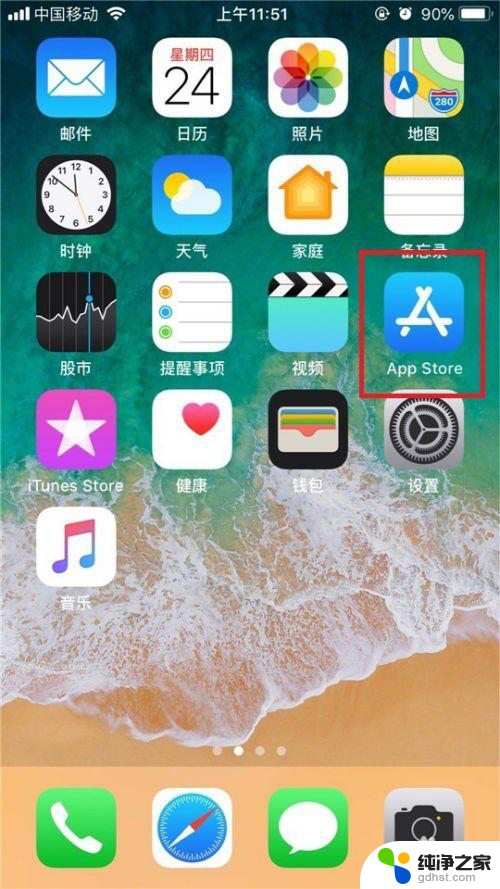 苹果手机怎么把搜狗设置成默认输入法
苹果手机怎么把搜狗设置成默认输入法2024-08-16
-
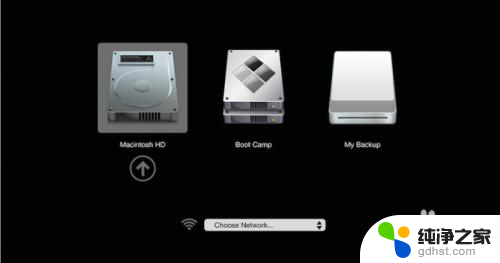 苹果电脑如何设置默认windows系统
苹果电脑如何设置默认windows系统2023-11-22
-
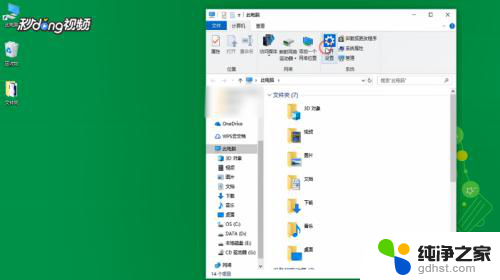 搜狗输入法怎么设置默认中文输入
搜狗输入法怎么设置默认中文输入2024-02-20
电脑教程推荐